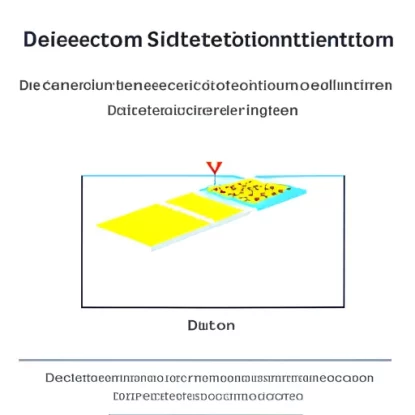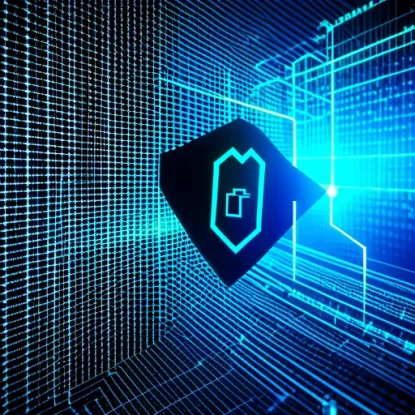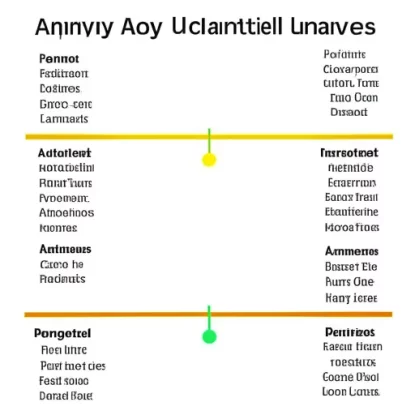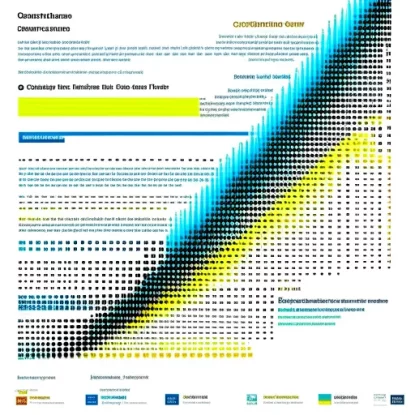Как установить Spring Boot приложение
Spring Boot – это фреймворк, который позволяет быстро и легко создавать приложения на языке Java. Чтобы начать использовать Spring Boot, вам потребуется установить его на своем компьютере. В этом разделе я расскажу вам, как это сделать.
Установка Java Development Kit (JDK)
Перед установкой Spring Boot вам понадобится Java Development Kit (JDK) на вашем компьютере. JDK содержит все необходимое для компиляции и запуска приложений на языке Java.
- Перейдите на официальный веб-сайт Oracle и загрузите последнюю версию JDK.
- Запустите установочный файл JDK и следуйте инструкциям на экране для установки.
- После установки JDK убедитесь, что переменная окружения JAVA_HOME указывает на директорию, где установлен JDK.
Создание нового проекта Spring Boot
Теперь, когда у вас уже установлен JDK, вы можете приступить к созданию нового проекта Spring Boot.
- Откройте вашу любимую интегрированную среду разработки (IDE) или используйте командную строку.
- Создайте новый проект и выберите шаблон “Spring Boot”.
- Следуйте инструкциям по созданию проекта, указывая необходимые параметры, такие как имя проекта и группа.
- После создания проекта вам будет предложено выбрать зависимости для вашего приложения. Выберите те, которые соответствуют вашим требованиям.
Запуск приложения на стандартном порте
По умолчанию, приложения Spring Boot запускаются на стандартном порте 8080. Чтобы запустить ваше приложение на этом порту, выполните следующие шаги:
- Откройте файл
application.properties, который находится в директории вашего проекта. - В этом файле найдите строку
server.port=8080. Если эта строка отсутствует, добавьте ее в конец файла. - Сохраните изменения и перезапустите ваше приложение.
Теперь ваше приложение будет доступно по адресу http://localhost:8080. Вы можете открыть этот URL в вашем веб-браузере и увидеть стартовую страницу вашего приложения.
Пример кода:
@SpringBootApplication
public class MyApp {
public static void main(String[] args) {
SpringApplication.run(MyApp.class, args);
}
}
Этот пример показывает основной класс вашего приложения Spring Boot. Вы можете использовать этот класс для запуска вашего приложения на стандартном порту.
Заключение
Теперь вы знаете, как установить Spring Boot и запустить первое приложение на стандартном порту 8080. В следующем разделе я расскажу вам, как изменить порт вашего приложения в файле конфигурации.
Изменение порта в файле конфигурации
Когда вам необходимо изменить порт, используемый вашим приложением Spring Boot, вы можете внести соответствующие изменения в файл конфигурации. В этом разделе я расскажу вам, как это сделать.
Открываем файл application.properties
- Найдите файл
application.properties, который находится в директории вашего проекта. - Откройте этот файл с помощью любимого текстового редактора.
Редактируем строку с настройкой порта
- В файле
application.propertiesнайдите строкуserver.port=8080. Эта строка указывает, на каком порту будет запускаться ваше приложение. - Измените значение порта на тот, который вам необходим. Например, если вы хотите использовать порт 8888, измените строку на
server.port=8888. - Сохраните изменения в файле и закройте его.
Теперь ваше приложение будет запускаться на новом порту при следующем запуске.
Пример кода:
server.port=8888
В этом примере мы изменили порт на 8888. Вы можете использовать любой другой порт в соответствии с вашими потребностями.
Использование переменной окружения для порта
Вместо изменения порта непосредственно в файле конфигурации, вы также можете использовать переменную окружения для указания порта.
- Задайте переменную окружения с именем
SERVER_PORTи значением вашего выбранного порта. Например,SERVER_PORT=8888. - В файле
application.propertiesизмените строкуserver.port=8080наserver.port=${SERVER_PORT}. - Сохраните изменения и закройте файл.
Теперь ваше приложение будет использовать порт, указанный в переменной окружения SERVER_PORT.
Пример кода:
server.port=${SERVER_PORT}
Переопределение порта через командную строку
Более гибким способом изменения порта является переопределение его через аргумент командной строки при запуске приложения.
- При запуске приложения введите аргумент командной строки в формате
--server.port=8888, где 8888 – это ваш выбранный порт. - Подайте команду на запуск приложения с указанным аргументом.
Теперь ваше приложение будет запущено на указанном вами порту.
Пример кода:
java -jar myapp.jar --server.port=8888
В этом примере мы переопределяем порт с помощью аргумента командной строки --server.port=8888.
Заключение
Теперь вы знаете, как изменять порт в файле конфигурации приложения Spring Boot. Вы можете использовать один из описанных выше способов для установки необходимого порта. В следующем разделе я расскажу вам, как использовать переменную окружения для настройки порта вашего приложения.
Использование переменной окружения для порта
Один из способов изменения порта, используемого вашим приложением Spring Boot, – это использование переменной окружения. В этом разделе я расскажу вам, как это сделать.
Задаем переменную окружения
Прежде всего вам необходимо задать переменную окружения с именем SERVER_PORT и значением вашего выбранного порта. Это можно сделать следующим образом:
- Откройте терминал или командную строку.
- Введите команду для создания переменной окружения, например:
export SERVER_PORT=8888(для Linux/Mac) илиset SERVER_PORT=8888(для Windows).
Изменяем файл конфигурации
После того, как вы задали переменную окружения, вам нужно ее использовать в файле конфигурации вашего приложения.
- Откройте файл
application.properties, расположенный в директории вашего проекта. - Найдите строку
server.port=8080в файле. - Измените эту строку на
server.port=${SERVER_PORT}. - Сохраните изменения и закройте файл.
Теперь ваше приложение будет использовать порт, указанный в переменной окружения SERVER_PORT.
Пример кода:
server.port=${SERVER_PORT}
Проверяем изменения
Чтобы убедиться, что порт успешно изменился, выполните следующие действия:
- Перезапустите ваше приложение.
- Убедитесь, что оно успешно запущено без ошибок.
- Откройте браузер и введите
http://localhost:8888(где 8888 – ваш выбранный порт). - Если вы видите стартовую страницу вашего приложения, это означает, что порт был успешно изменен.
Заключение
Теперь вы знаете, как использовать переменную окружения для изменения порта вашего приложения Spring Boot. При использовании этого метода вы можете гибко изменять порт без необходимости редактировать файл конфигурации. В следующем разделе я расскажу вам о другом способе переопределения порта – через аргумент командной строки.
Переопределение порта через командную строку
Еще одним способом переопределения порта вашего приложения Spring Boot является использование аргумента командной строки при запуске. В этом разделе я расскажу вам, как это сделать.
Использование аргумента командной строки для указания порта
- Откройте терминал или командную строку.
- Введите команду для запуска вашего приложения Spring Boot.
- Добавьте аргумент командной строки
--server.port=8888, где 8888 – это ваш выбранный порт. - Нажмите клавишу Enter, чтобы запустить приложение.
Пример кода:
java -jar myapp.jar --server.port=8888
В этом примере мы используем аргумент командной строки --server.port=8888, чтобы указать порт 8888 для нашего приложения.
Изменение файла конфигурации для чтения аргумента командной строки
Чтобы ваше приложение Spring Boot могло читать аргумент командной строки, вам необходимо внести небольшие изменения в файл конфигурации.
- Откройте файл
application.properties, который находится в директории вашего проекта. - Удалите строку с настройкой порта
server.port=8080, если она существует. - Сохраните изменения и закройте файл.
Теперь ваше приложение будет автоматически считывать значение порта из аргумента командной строки при каждом запуске.
Проверка настроек порта
Чтобы проверить, что порт успешно изменился, выполните следующие действия:
- Перезапустите ваше приложение, используя команду для запуска приложения соответствующую вашей операционной системе.
- Убедитесь, что приложение успешно запускается без ошибок.
- Откройте ваш любимый веб-браузер и введите адрес
http://localhost:8888(где 8888 – ваш выбранный порт). - Если вы видите стартовую страницу вашего приложения, это означает, что порт был успешно изменен.
Заключение
Теперь вы знаете, как переопределить порт вашего приложения Spring Boot через аргумент командной строки. Этот подход предоставляет гибкую возможность изменить порт при запуске приложения, без необходимости внесения изменений в файл конфигурации. В следующем разделе я расскажу вам, как проверить настройки порта и что делать, если порт не открывается.
Проверка настроек порта
После внесения изменений в настройки порта вашего приложения Spring Boot, важно проверить, что порт успешно изменился и приложение работает ожидаемым образом. В этом разделе я расскажу вам, как выполнить проверку настроек порта.
Как проверить, что порт успешно изменился
- Перезапустите ваше приложение, используя челез метод, который вы выбрали для изменения порта.
- Убедитесь, что приложение запускается без ошибок и выводит сообщение об успешном запуске без указания ошибок, связанных с портом.
- Обратите внимание на консольный вывод вашего приложения и найдите строку, которая указывает на использование нового порта.
- Если в консоли отображается сообщение вида
Tomcat initialized with port(s): 8888, это означает, что ваше приложение успешно запущено на выбранном вами порту 8888.
Что делать, если порт не открывается
Если при запуске вашего приложения вы обнаружили, что порт не открывается, вам могут потребоваться дополнительные действия для устранения этой проблемы. Вот несколько возможных решений:
- Убедитесь, что вы правильно внесли изменения в настройки порта и сохраните файл конфигурации.
- Проверьте, не занят ли выбранный вами порт другим приложением или сервисом. Если порт уже занят, вы должны выбрать другой свободный порт.
- Проверьте настройки брандмауэра или антивирусного программного обеспечения на вашем компьютере. Они могут блокировать доступ к порту, что приводит к его недоступности.
- Проверьте, что вы правильно указали порт в командной строке или переменной окружения при запуске приложения.
- Если вы используете IDE, проверьте его настройки запуска и убедитесь, что порт правильно указан в настройках конфигурации запуска.
- Если все вышеперечисленные действия не помогли, попробуйте перезагрузить компьютер и повторно запустить приложение.
Заключение
Теперь вы знаете, как проверить настройки порта вашего приложения Spring Boot и что делать, если порт не открывается. После внесения изменений в файл конфигурации или использования переменных окружения или аргумента командной строки для изменения порта, обязательно проведите проверку, чтобы убедиться, что все работает должным образом. В следующем разделе я подведу итог всей статьи.
Заключение
В этой статье мы рассмотрели различные способы изменения порта для вашего приложения Spring Boot. Мы начали с установки Java Development Kit (JDK) и создания нового проекта Spring Boot. Затем мы рассмотрели три различных подхода для изменения порта в файле конфигурации, использования переменной окружения и переопределения порта через командную строку. Наконец, мы рассмотрели, как проверить настройки порта и что делать, если порт не открывается.
Установка Java Development Kit (JDK)
Мы начали с установки JDK, так как это необходимый шаг для запуска приложений на языке Java. Вы узнали, как загрузить и установить JDK на ваш компьютер.
Создание нового проекта Spring Boot
Узнали, как создать новый проект Spring Boot с помощью вашей любимой интегрированной среды разработки (IDE) или через командную строку. Вы также узнали, как выбрать необходимые зависимости для вашего проекта.
Изменение порта в файле конфигурации
Вы узнали, как открыть файл application.properties и изменить строку с настройкой порта непосредственно в файле. Также мы рассмотрели вариант использования переменной окружения для указания порта.
Переопределение порта через командную строку
Рассмотрели возможность переопределить порт через аргумент командной строки при запуске вашего приложения. Вы узнали, как внести изменения в файл конфигурации, чтобы ваше приложение могло считывать аргумент командной строки.
Проверка настроек порта
Мы также обсудили, как проверить, что настройки порта были успешно изменены и ваше приложение работает на новом порту. Вы узнали, как обратить внимание на консольный вывод и что делать, если порт не открывается.
В результате, вы теперь знаете различные способы изменения порта для вашего приложения Spring Boot и как проверить его настройки. В зависимости от ваших требований и предпочтений, вы можете выбрать наиболее подходящий способ для вас.